PPT如何大括号总结(思维图)
来源:网络收集 点击: 时间:2024-09-10【导读】:
电脑办公、教学已成为一种趋势。在电脑上作图也是经常会遇到,尤其是制作PPT时,总结性的思维导图很是重要。下面小编将教大家如何在PPT中插入大括号进行总结。工具/原料morePPT一确定框架1/1分步阅读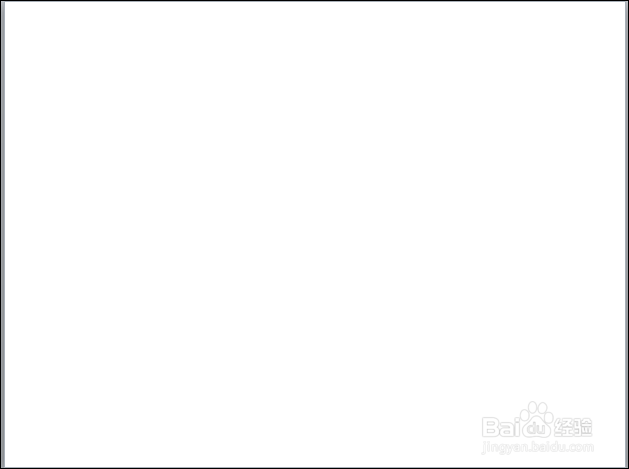 二插入大括号1/3
二插入大括号1/3 2/3
2/3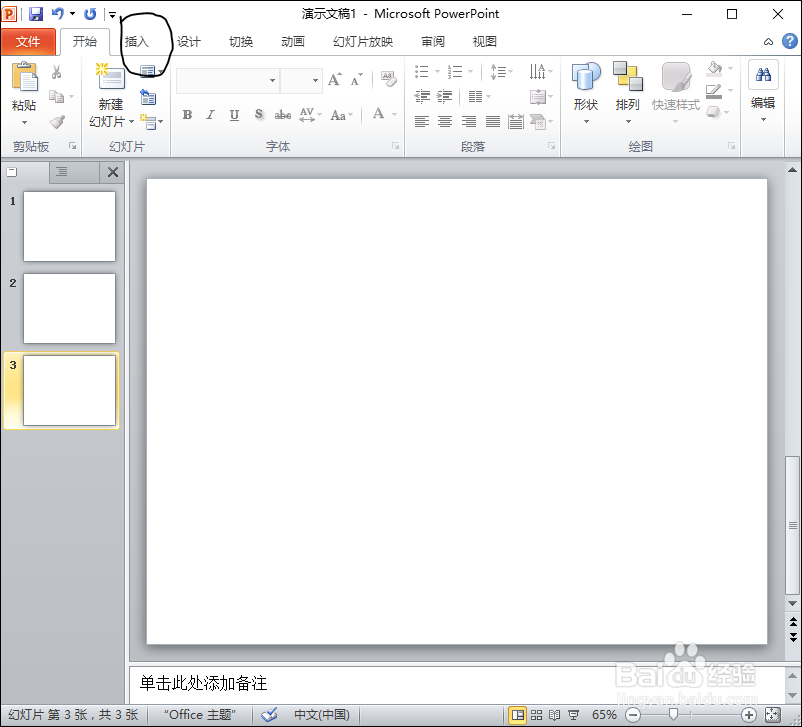
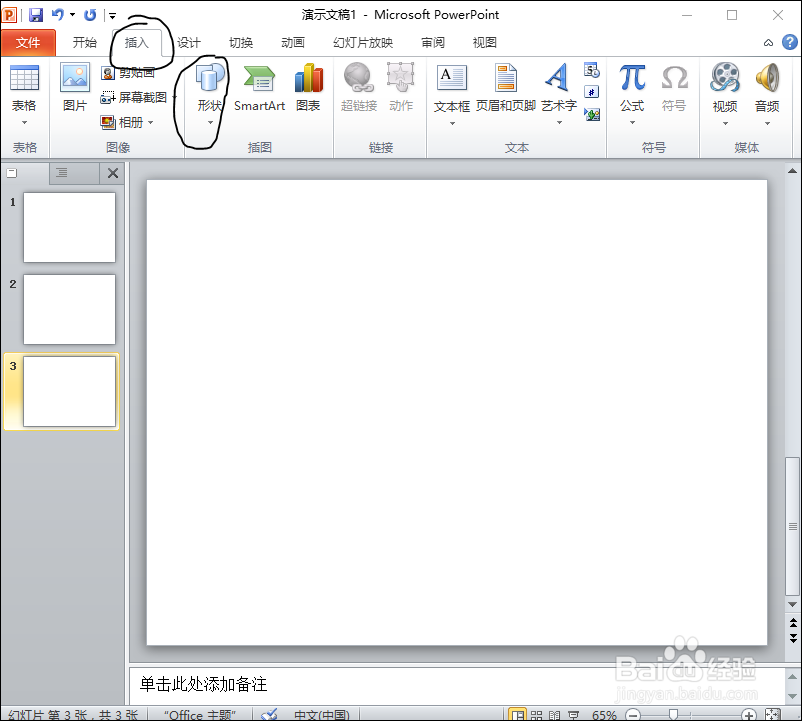 3/3
3/3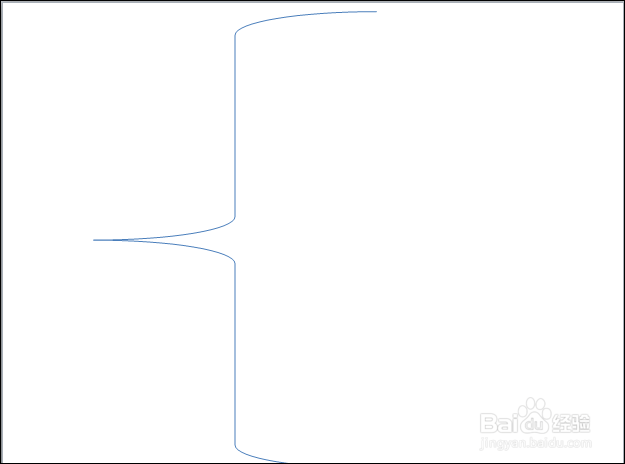 三插入内容1/3
三插入内容1/3 2/3
2/3 3/3
3/3 注意事项
注意事项
对所需要总结的内容在脑中简单的构思,以确定其大致框架。
打开PPT,选择你所需要的空白页类型,一般选择“空白”型,面积大,没有其他文字框干扰。
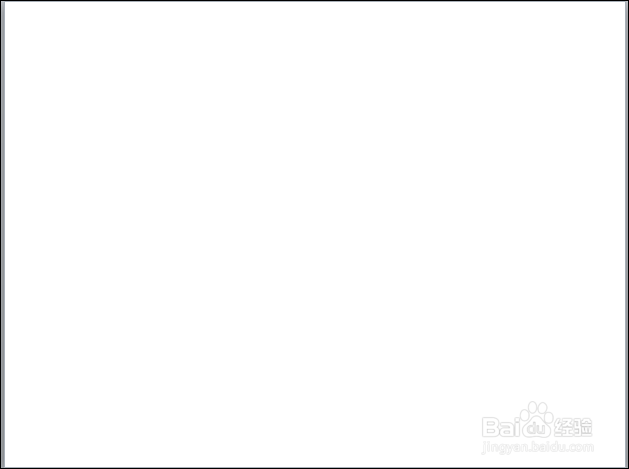 二插入大括号1/3
二插入大括号1/3大括号在PPT中两种类型。
一是双大括号,即一次性插入左右两个大括号;二是左大括号和右大括号,可分别插入。
步骤如下:
 2/3
2/3第一步:在PPT选项栏中找到“插入”,点击进入;然后在出现的选项栏中,找到“形状”,点击出现形状栏,在“基本形状”中即可找到双大括号、左大括号和右大括号。
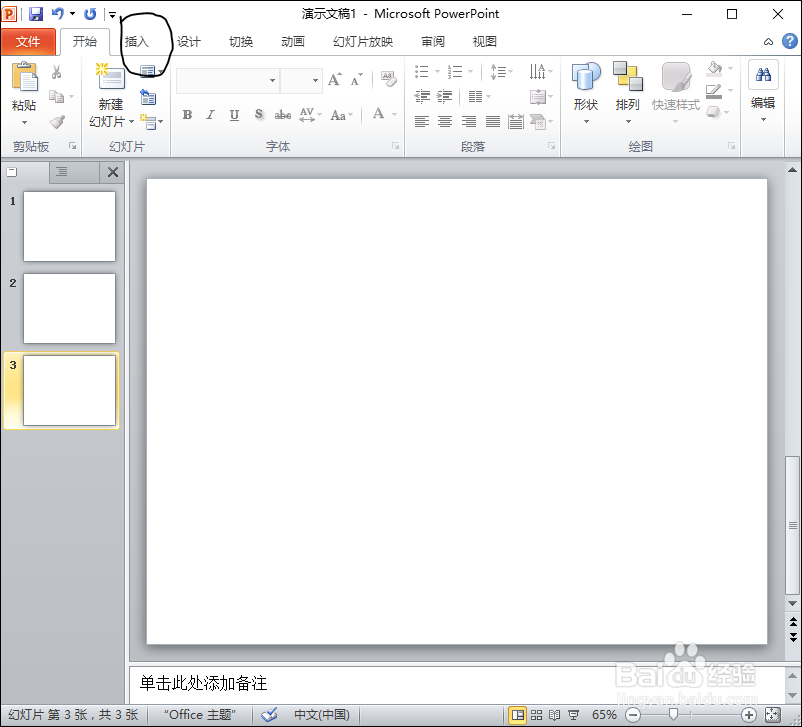
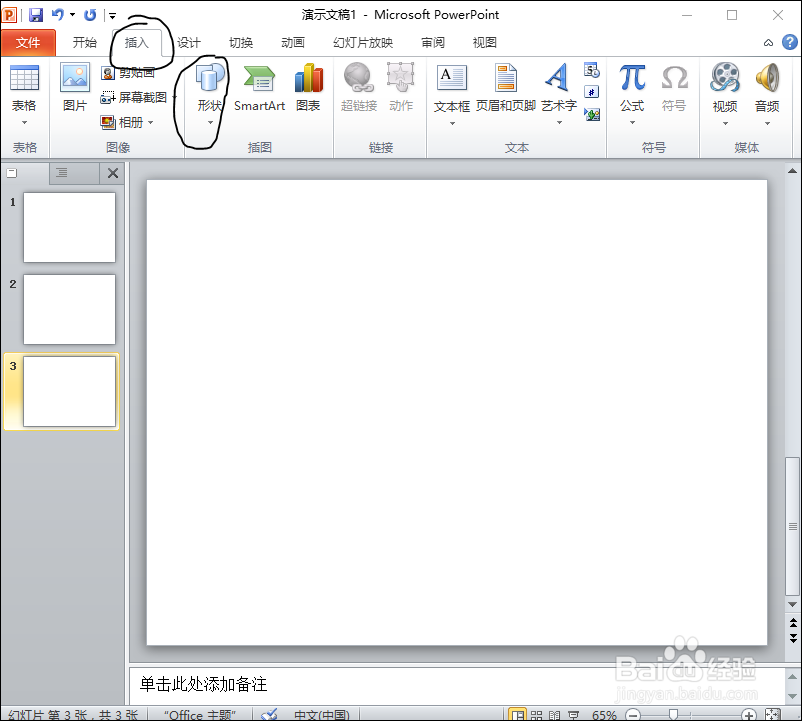 3/3
3/3第二步:点击选中的大括号,然后再在PPT幻灯片中想要插入的位置再次点击左键即可。大括号宽度与长度均可调整。
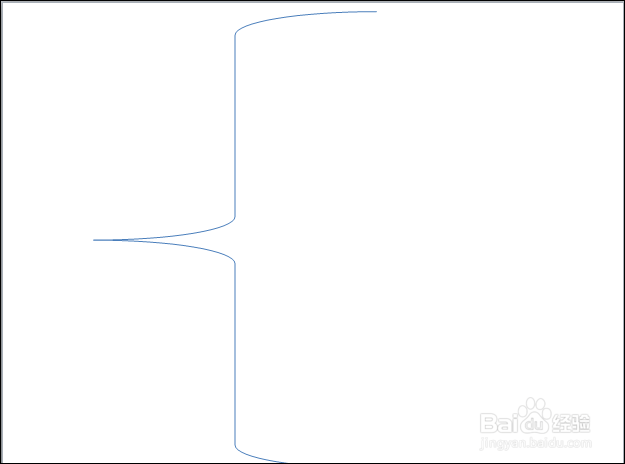 三插入内容1/3
三插入内容1/3框架做好后,接着要做的就是插入内容。因为文字的输入没有默认的格式,所以我们选择以插入文本框的形式来插入内容,并且可以方便我们以后调整。
步骤如下:
 2/3
2/3第一步:在PPT选项栏中找到“插入”,点击进入;然后在出现的选项栏中,找到“文本框”,点击即可。
 3/3
3/3第二步:选择插入的文本框的方向,然后点击,再在PPT幻灯片中想要插入的位置再次点击左键即可,最后就可以在文本框中输入需要插入的文字。
 注意事项
注意事项版本不同,会略有差异
版权声明:
1、本文系转载,版权归原作者所有,旨在传递信息,不代表看本站的观点和立场。
2、本站仅提供信息发布平台,不承担相关法律责任。
3、若侵犯您的版权或隐私,请联系本站管理员删除。
4、文章链接:http://www.1haoku.cn/art_1207203.html
上一篇:拼多多在哪里检查更新
下一篇:豆 沙的家常做法
 订阅
订阅